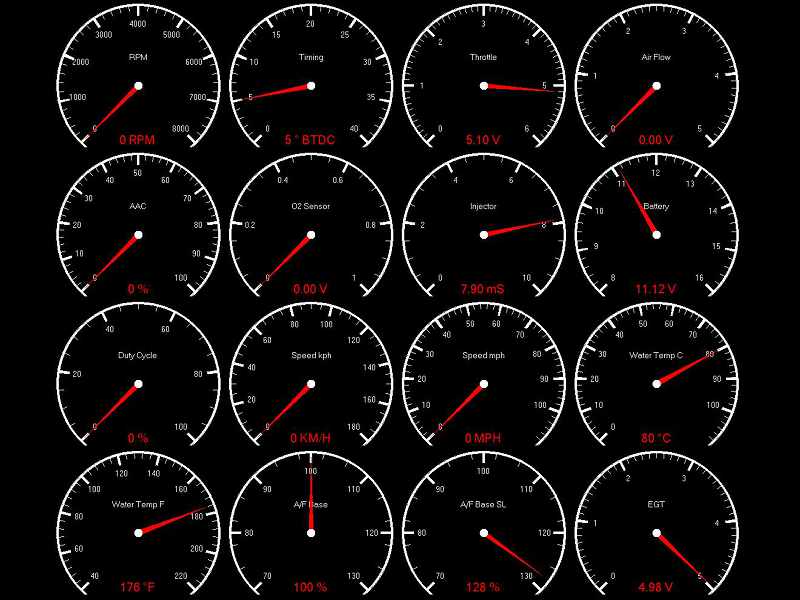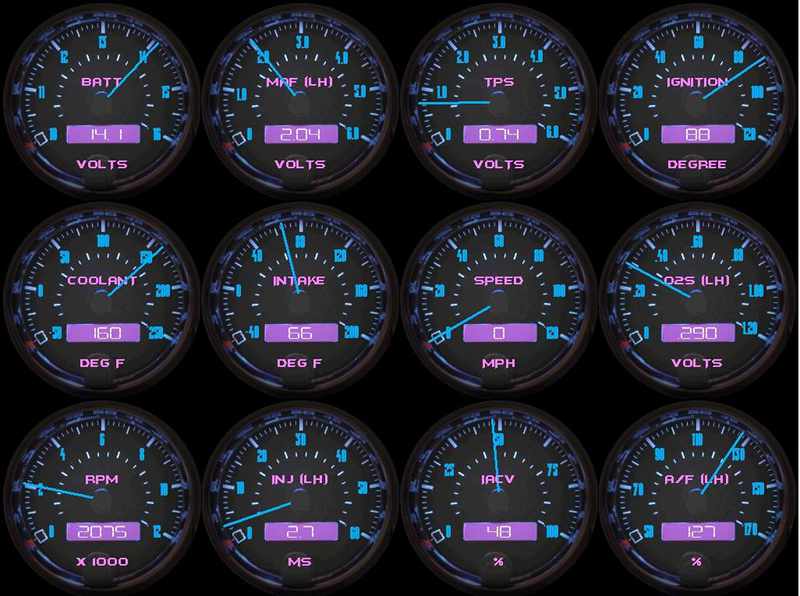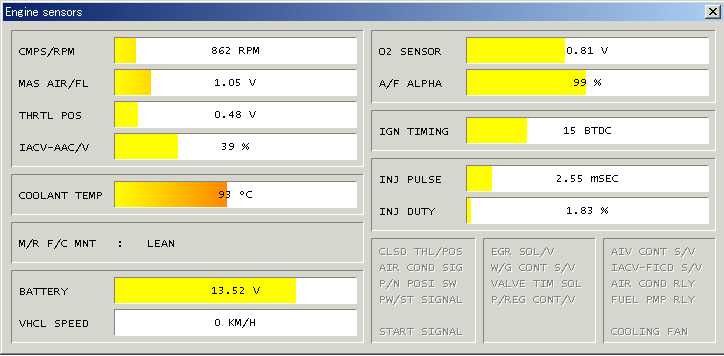ECUTalk Nissan Consult Cable / Consult LCD Display
Utilisation du câble

Les étapes de la réalité au moyen du câble et le logiciel (voir la section Logiciels disponibles) sont relativement simples
- Branchez l'extrémité dans la voiture sur la prise OBD. Elle est souvent situés à proximité dans la zone de la boîte à fusibles.
- Branchez l'autre extrémité dans un port USB sur un ordinateur portable (installer les pilotes USB si on vous le demande).
- Assurez-vous que le véhicule est sur ON (clé de contact mit, mais le moteur non tournant) ou MARCHE. Le port OBD ne reçoit pas de courant sur les accessoires.
- Lancez le logiciel pour pouvoir l'utiliser, puis sélectionnez ou modifiez les paramètres des port nécessaire (pour trouver le port COM USB, voir la dernière étape de l'installation du pilote ci-dessous et coment trouver le numéro de port COM dans le gestionnaire de périphériques).
- Dans ECUTalk, vous sélectionnez le port COM dans la liste déroulante pour s'y connecter. Il va lire les différents capteurs disponibles sur le véhicule et vous pourrez choisir ceux que vous voulez voir sur des cadrans/jauges. Puis cliquez sur le bouton "Affichage des jauges". Double-cliquez sur une jauge pour revenir dans la fenêtre des jauges. Il existe également différents onglets pour les erreurs DTC (Fault codes), Dans Option=>Paramètre (Settings) vous pouvez configurer votre véhicule. On peut trouver les capteurs d'économie de carburant (Essence seulement), modifier la taille des injecteurs (une liste des tailles d'injecteurs courants sont donnés à la fin de l'écran LCD. Affiché dans le guide de l'utilisateur (user guide) et ainsi que le nombre de cylindres.
Utilisation de l'écran

S'il vous plaît, consulter également le guide de l'utilisateur (user guide), qui peut a été inclus en tant que PDF (version anglaise).
- Branchez la prise OBD dans le véhicule. Elle est souvent situés à proximité dans la zone de la boîte à fusibles.
- Assurez-vous que le véhicule est sur ON (clé de contact mit, mais le moteur non tournant) ou MARCHE. Le port OBD ne reçoit pas de courant sur les accessoires.
- L'affichage doit s'allumer et prêt à être utilisé. Reportez-vous au guide de l'utilisateur (user guide) pour des instructions plus détaillées.
Utilisation de l'affichage intégré/USB Consult câble
S'il vous plaît, consulter également le guide de l'utilisateur (user guide), qui peut a été inclus en tant que PDF (version anglaise).
- Branchez la prise OBD dans le véhicule. Elle est souvent situés à proximité dans la zone de la boîte à fusibles.
- Branchez le câble USB fourni pour l'affichage (retirer le cache poussière) et l'autre extrémité dans le PC (installer les pilotes USB si on vous le demande, voir ci-dessous)
- Assurez-vous que le véhicule est sur ON (clé de contact mit, mais le moteur non tournant) ou MARCHE. Le port OBD ne reçoit pas de courant sur les accessoires.
- L'affichage doit s'allumer et prêt à être utilisé. Allez dans le menu (bouton gauche), puis déplacez le curseur sur l'élément USBIF (avec le bouton de droite) et entrez (bouton gauche).
- Lancez le logiciel pour pouvoir l'utiliser, puis sélectionnez ou modifiez les paramètres des port nécessaire (pour trouver le port COM USB, voir la dernière étape de l'installation du pilote ci-dessous et coment trouver le numéro de port COM dans le gestionnaire de périphériques).
- Dans ECUTalk, vous sélectionnez le port COM dans la liste déroulante pour s'y connecter. Il va lire les différents capteurs disponibles sur le véhicule et vous pourrez choisir ceux que vous voulez voir sur des cadrans/jauges. Puis cliquez sur le bouton "Affichage des jauges". Double-cliquez sur une jauge pour revenir dans la fenêtre des jauges. Il existe également différents onglets pour les erreurs DTC (Fault codes), Dans Option=>Paramètre (Settings) vous pouvez configurer votre véhicule. On peut trouver les capteurs d'économie de carburant (Essence seulement), modifier la taille des injecteurs (une liste des tailles d'injecteurs courants sont donnés à la fin de l'écran LCD. Affiché dans le guide de l'utilisateur (user guide) et ainsi que le nombre de cylindres.
Logiciels disponibles
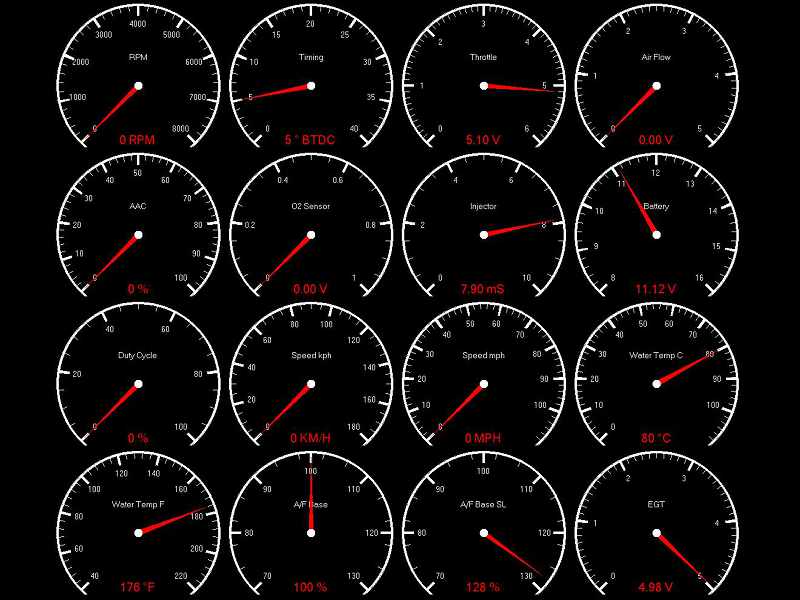
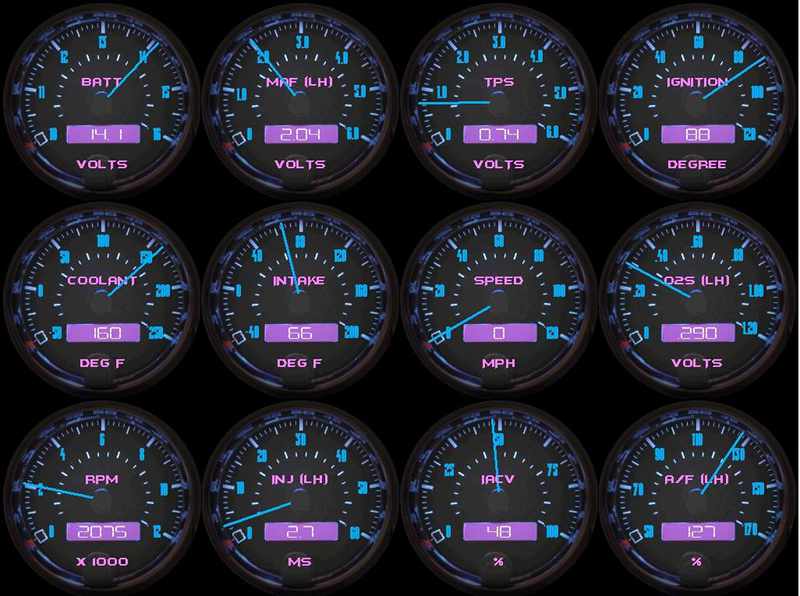
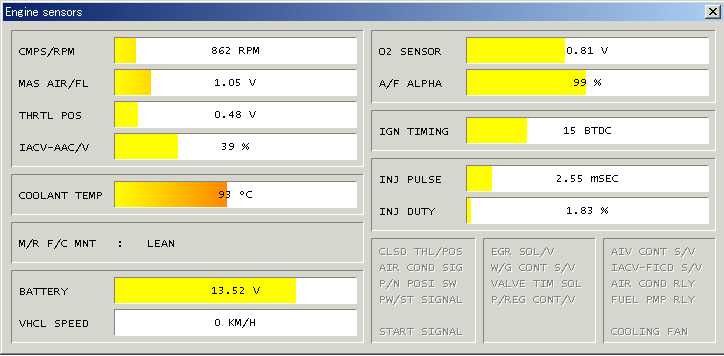
This CD includes the following software:
- ECUTalk
(notably for gauges/logging/fault codes, also has trip meter gauges). No install required, just copy/save the ECUTalk_v1.3.5.exe
file from the CD to desktop (or wherever you want) and run it (dont run
it from the CD). If you dont have .NET Framework 1.1 Installed, then install it and optionally the .NET 1.1 SP1.
- OBD Scantech Nissan
(active tests, fair amount of features). Install this, using name "Temp Access" and serial "PRXQ6HQD98F3UTQF" (without quotes). See their website for more info.
- Calumsult
(rom dumping, real-time graphs). Install this and then copy/save the CalumSult 0.08b.exe
from the calumsult folder on the CD into the installation folder. This
newer .exe has some more features than the version installed by the
installer (but it requires the install to be done first). - Conzult Free
(base idle mode, simple bar graphs). Install this.
USB Driver Installation


If you have problems with the driver installation procedure below,
drivers for manual installation can be found in the usb-driver folder
on the CD. Installation guides are available for XP, Vista, and Windows 7.
- Dont plug the cable in yet - if you have, unplug it and cancel any driver installation prompts/dialogs.
- Run the FTDI VCP Driver Installation.
- It should show a black screen for 5-10 seconds then it is done. Run it again if you didn't see it or aren't sure.
- Connect
ECUTalk USB Cable to USB port - select "No, not this time" to Windows
Update, and then "Install the software automatically".
- Finished. Now to find out the COM port it uses: Start -> Run -> devmgmt.msc -> Expand "Ports (COM & LPT)".
You will see a "USB Serial Port (COMX)" where COMX is your COM port you will use in any consult applications.
- If
your COM port is COM20 or higher, you need to change it to a lower port
to allow it to work in ECUTalk software (and Scantech requires no
higher than COM6).
- Right click the "USB Serial Port (COMX)" and choose Properties, then Port Settings tab, then Advanced
- Change
COM Port Number to a unused port, ideally between COM2 and COM6 (look
at your list of ports and make sure the one you are using is not used)
- COM4 is a common one for USB Serial Ports.
- Even if it
says a port is In Use in the dropdown to change the port, if the port
is not in use you can change to it. It only says In Use when another
device has previously used that port, even if it no longer does. Click
OK to all dialogs